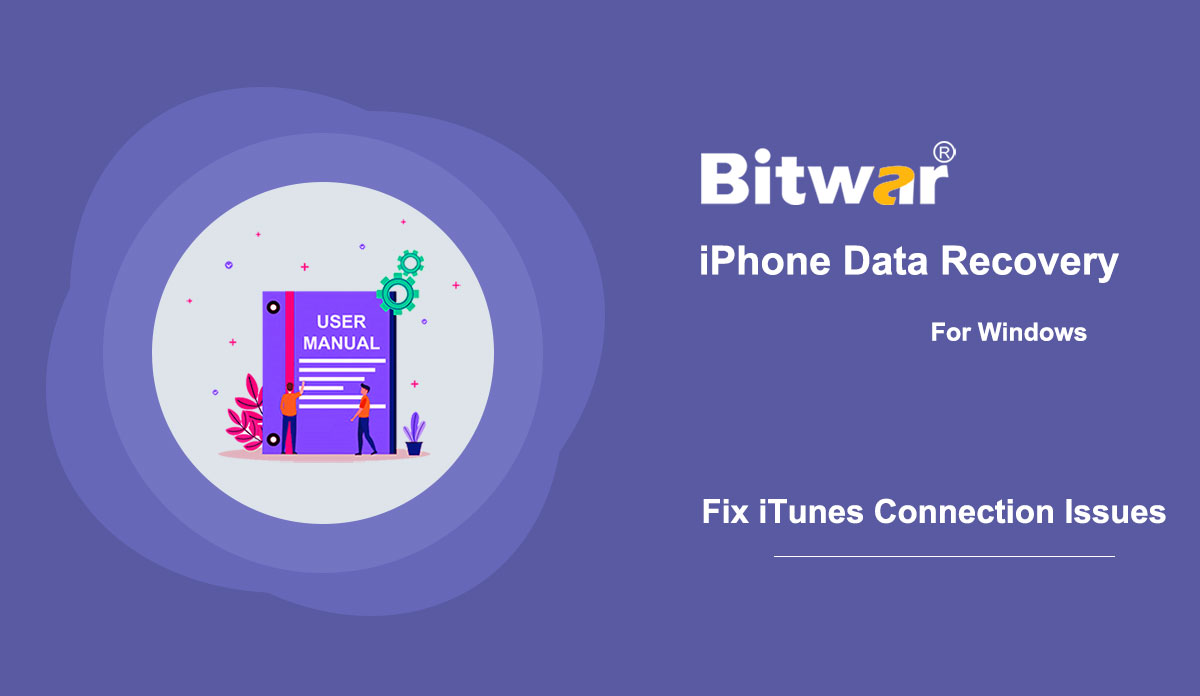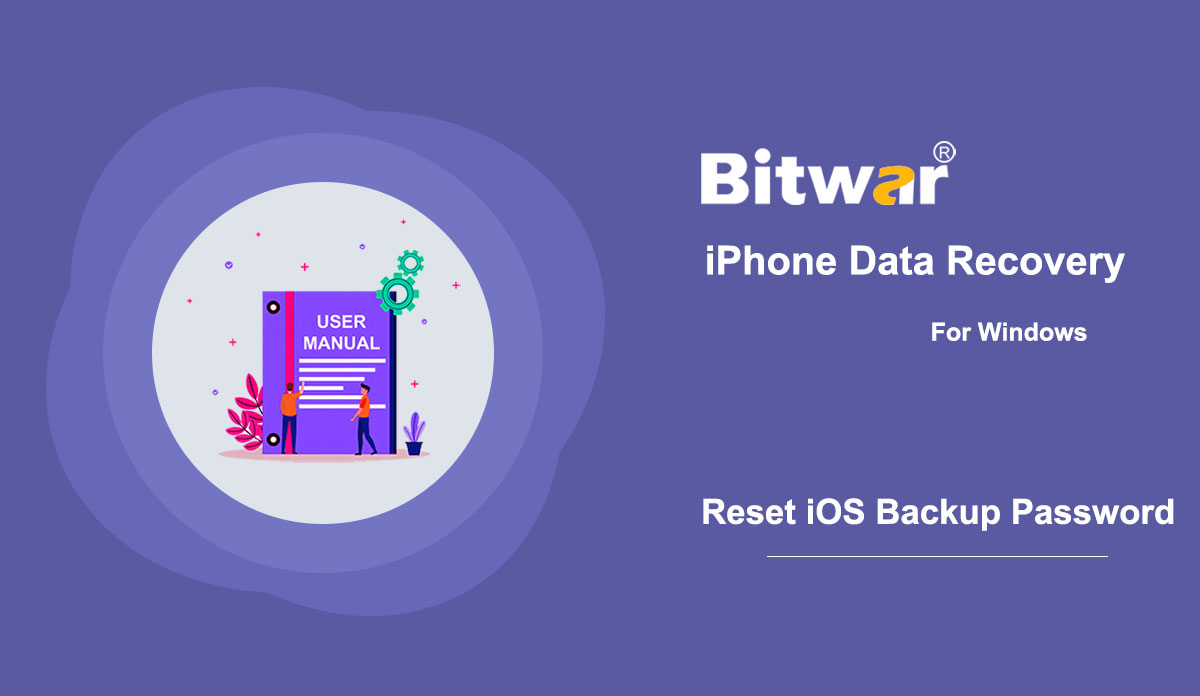- Was tun, wenn iTunes ein iPhone, iPod oder iPad nicht erkennt?
In diesem Artikel wird beschrieben, wie Sie das Verbindungsproblem beheben können, das auftritt, wenn iTunes ein iPhone, iPod oder iPad nicht erkennt. Wenn ein iPhone, iPod oder iPad über ein USB-Kabel mit Ihrem Computer verbunden ist, kann iTunes auf dem Computer es manchmal nicht erkennen. Und stattdessen taucht ein "OxE" auf. Wenn dies der Fall ist, sehen Sie sich die folgenden Lösungen an, um das Problem zu beheben, dass iTunes Ihr iOS-Gerät nicht erkennt: Überprüfen Sie, ob Ihre iTunes-Version auf dem neuesten Stand ist. Überprüfen Sie, ob Ihr iOS-Gerät eingeschaltet ist. Wenn auf Ihrem Gerät eine Warnung angezeigt wird, in der Sie nach Vertrauen gefragt werden, tippen Sie auf Vertrauen. Trennen Sie alle anderen USB-Zubehörteile außer diesem Gerät und schließen Sie es mit allen verfügbaren Anschlüssen wieder an den Computer an. Wenn auch das fehlschlägt, versuchen Sie es mit einem anderen USB-Kabel. Starten Sie den Computer und das Gerät neu. Versuchen Sie, Ihr Gerät an einen anderen Computer anzuschließen, um zu sehen, ob es funktioniert. Wenden Sie sich andernfalls an den Apple-Support. Was ist, wenn die oben genannten Lösungen immer noch nicht funktionieren, um das Problem mit dem iOS-Gerät nicht zu erkennen, wenn Sie Bitwar iPhone Data Recovery verwenden. Wir empfehlen Ihnen, die iPhone-Daten manuell mit iTunes selbst zu sichern und dann iTunes zu laden Backup-Datei im Datenwiederherstellungsprogramm, um den Scanvorgang zu starten....
2020-6-22
- Wie sichert man iOS-Gerätedaten mit iTunes unter Windows/Mac?
Zusammenfassung: Dieser Artikel zeigt Benutzern, wie Sie iPhone-Daten mit iTunes auf Windows- und Mac-Systemen sichern. Schritte zum Sichern von Daten mit iTunes unter Windows Schritt 1: Rufen Sie die offizielle Website von Apple iTunes auf, um die Software herunterzuladen und auf Ihrem Windows-Computer zu installieren, und klicken Sie dann auf das Gerätesymbol, nachdem Sie Ihr iPhone mit dem Computer verbunden haben. Hinweis: Wenn auf Ihrem iPhone eine Aufforderung erscheint, diesem Computer zu vertrauen, klicken Sie auf Vertrauen. Schritt 2: Klicken Sie auf Zusammenfassung. Schritt 3: Suchen Sie den Abschnitt Backups und klicken Sie im linken Teil auf die Schaltfläche Jetzt sichern. Unter Windows 7, 8 oder 10 gespeicherte Backups finden Um eine Liste Ihrer Backups zu finden, gehen Sie zu \Benutzer\(Benutzername)\AppData\Roaming\Apple Computer\MobileSync\Backup\ Hinweis: (Benutzername) sollte durch den Benutzernamen ersetzt werden, den Sie verwenden. Sie können diese Schritte auch verwenden, wenn Sie Ihr iTunes-Backup mit dem obigen Pfad nicht finden können: 1. Klicken Sie mit der rechten Maustaste auf Start und öffnen Sie die Suche. 2. Geben Sie %appdata% oder %USERPROFILE% ein (wenn Sie iTunes aus dem Microsoft Store heruntergeladen haben) und öffnen Sie den Ordner. 3. Doppelklicken Sie auf diese Ordner: „Apple“ oder „Apple Computer“ > MobileSync > Backup. Schritte zum Sichern von Daten mit iTunes unter macOS X unter 10.15 Wenn das macOS...
2020-6-22
- So stellen Sie die Anrufprotokolle und Erinnerungen unter iOS 13 oder höher wieder her
Zusammenfassung: Da Apple das iOS auf 13.0 aktualisiert hat, können die Anrufprotokolle und Erinnerungen aufgrund der Verschlüsselung der Daten von keiner anderen Datenwiederherstellungssoftware von Drittanbietern abgerufen werden. Sie müssen sich jedoch keine Sorgen machen, da dieser Artikel Sie durch die Schritte zur Verwendung von Bitwar iPhone Data Recovery führt, um die verlorenen Anrufprotokolle und Erinnerungen unter Windows 7, 8, 10 wiederherzustellen. Der erste Anfang, stellen Sie sicher, dass Sie es installiert haben die iTunes, wenn nicht, überprüfen Sie bitte dieses Tutorial! Starten Sie danach iTunes und führen Sie die folgenden Schritte aus: Schritt 1: Wechseln Sie zum Abschnitt Backup, wie auf dem folgenden Screenshot gezeigt, aktivieren Sie Lokales Backup verschlüsseln und geben Sie dann das Kennwort in die auf dem Bildschirm angezeigte Eingabeaufforderung ein. Tipps: Möglicherweise haben Sie das Verschlüsselungskennwort zuvor festgelegt, aber nicht das richtige Kennwort abgerufen. Möglicherweise müssen Sie die iOS-Einstellungen zurücksetzen und das Kennwort dann erneut festlegen. Schritt 2: Kehren wir nun zu Bitwar iPhone Data Recovery zurück. Wenn Sie das Programm nicht installiert haben, laden Sie es bitte von der Produktseite herunter und starten Sie es. Schritt 3: Wechseln Sie zu Wiederherstellen aus iTunes-Sicherungsdatei und suchen Sie Ihre verschlüsselte Sicherungsdatei unten im ...
2020-6-21
- So setzen Sie das iPhone-Sicherungskennwort zurück
Zusammenfassung: Wenn Benutzer ein Kennwort für die mit iTunes erstellte Sicherungsdatei festlegen, vergessen sie manchmal das von ihnen festgelegte Kennwort. Mach dir keine Sorge; In diesem Artikel werden alle Schritte beschrieben, die Benutzer zum Zurücksetzen des Kennworts ausführen müssen. Schritte zum Zurücksetzen des iPhone-Sicherungskennworts Schritt 1: Öffnen Sie Ihr iOS-Gerät und tippen Sie auf Einstellungen. Scrollen Sie dann nach unten, um Allgemein zu finden, und tippen Sie darauf. Schritt 2: Scrollen Sie nach unten und wählen Sie Zurücksetzen. Schritt 3: Wählen Sie Alle Einstellungen zurücksetzen. Schritt 4: Geben Sie Ihren Gerätepasscode ein, um das Zurücksetzen zu starten. Hinweis: Die Schritte wirken sich nicht auf Ihre Benutzerdaten oder Passwörter aus, aber Einstellungen wie Displayhelligkeit, Layout des Startbildschirms und Hintergrund werden zurückgesetzt. Es entfernt auch Ihr verschlüsseltes Backup-Passwort. Schritt 5: Jetzt können Sie das iOS-Gerät wieder mit iTunes verbinden und eine brandneue verschlüsselte Sicherungsdatei erstellen. Obwohl Sie die vorherigen verschlüsselten Sicherungsdateien nicht verwenden können, können Sie Ihre aktuellen iOS-Daten dennoch mit einem neuen Sicherungskennwort sichern. Wenn Sie daran interessiert sind, wie Sie die lokalen Backups verwenden können, um Daten über Bitwar iPhone Data Recovery wiederherzustellen, klicken Sie auf den folgenden Link, um ihn zu erfahren: Machen Sie sich mit den beiden Wiederherstellungsmethoden vertraut
2020-6-20